苏科版(2015)三年级下学期信息技术美化图形--初识美图秀秀课件(21PPT)
文档属性
| 名称 | 苏科版(2015)三年级下学期信息技术美化图形--初识美图秀秀课件(21PPT) |

|
|
| 格式 | zip | ||
| 文件大小 | 6.2MB | ||
| 资源类型 | 教案 | ||
| 版本资源 | 苏科版 | ||
| 科目 | 信息技术(信息科技) | ||
| 更新时间 | 2022-03-21 12:48:50 | ||
图片预览







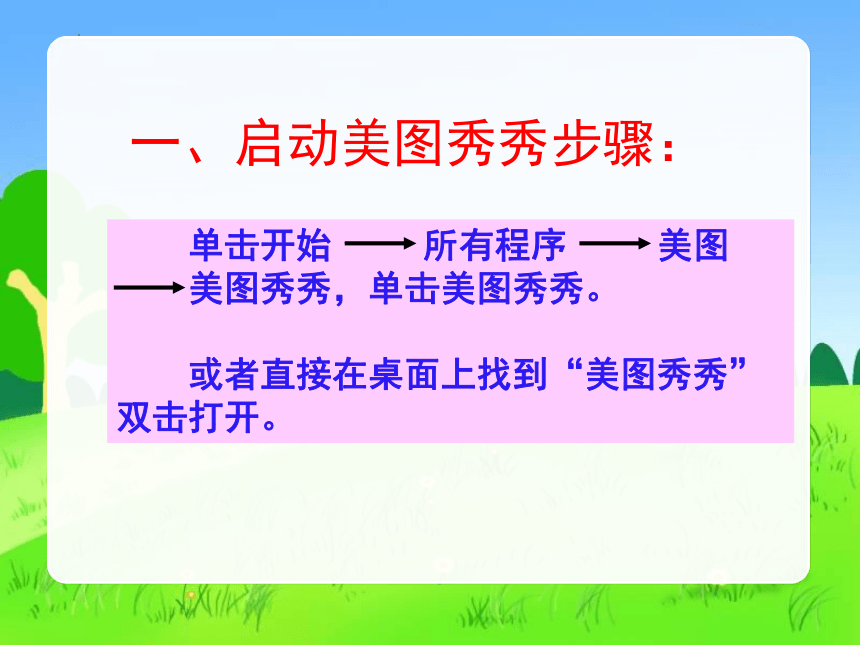
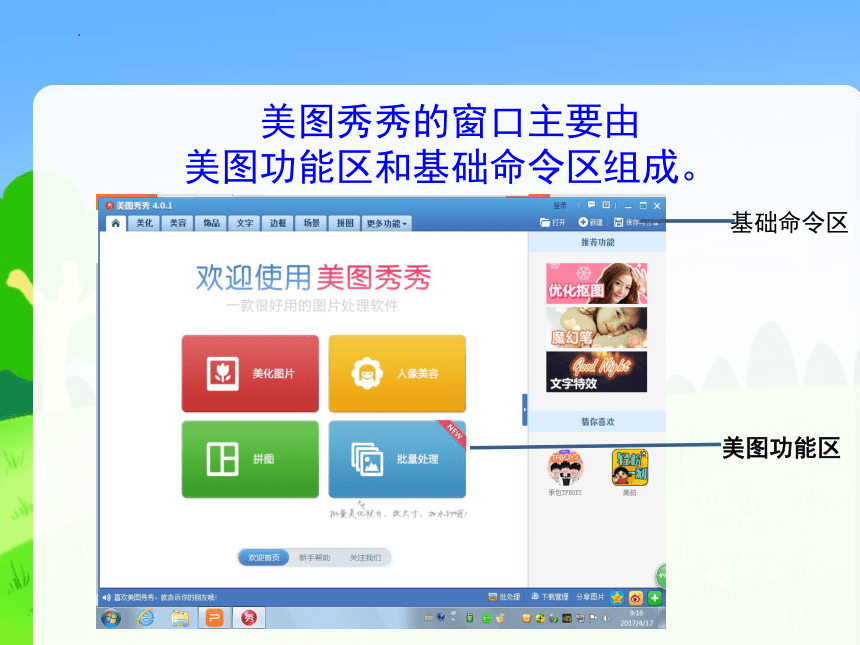
文档简介
(共21张PPT)
运动会掠影
考考你:你知道老师使用了哪种软件将照片进行了美化?
美图秀秀是一款图片处理软件,
能对图片进行美化并特效,使作品更
生动更有趣。
考考你
你能说出以下是属于哪种类型的软件吗?
美化图形
--初识美图秀秀
试一试:
你能试着启动“美图秀秀”吗?
一、启动美图秀秀步骤:
单击开始 所有程序 美图
美图秀秀,单击美图秀秀。
或者直接在桌面上找到“美图秀秀”双击打开。
美图秀秀的窗口主要由
美图功能区和基础命令区组成。
基础命令区
美图功能区
小小观察员:
你能试着观察一下,在基础命令区里有哪些按钮,美图功能区里又有哪些标签吗?
二、美化图片。
你能打开桌面上的“运动会1”这张图片,并试着将图片制作成“蜡笔”效果吗?
如果有困难,可以打开桌面上的“帮助”文件夹。
制作蜡笔效果步骤:
1、打开图片。
2、单击“美化”功能。
3、单击“艺术”特效。
4、单击“蜡笔”特效。
练一练:
打开桌面上的“运动会2”这张图片,将图片变亮,并设置成一种自已喜欢的特效。
对这张图片老师进行了抠图。
三、制作抠图的步骤:
1、单击“美化”功能中的“抠图笔”。
2、共有三种抠图方式,自动、手动和形状抠图。
3、手动抠图可以圈出想要的区域进行抠图,形状抠图可以选择形状进行抠图。
4、点击完成抠图。
练一练:
请将运动会2图片选择一种形状进行抠图,并设置一种喜欢的背景。
四、添加文字。
自已研究一下“文字”栏目中怎样添加文字,添加一行激励的文字在图片上。
五、保存图片。
请将你的作品保存到自已班级的文件夹中,文件名为学号。
综合练习
请打开桌面上“图片”文件夹,自已选择一张图片用今天学到的本领进行美化修饰并保存。
有能力的同学可以多选择一张。
课堂小结
1、启动美图秀秀。
2、美化图片。
3、抠图。
4、保存图片。
运动会掠影
考考你:你知道老师使用了哪种软件将照片进行了美化?
美图秀秀是一款图片处理软件,
能对图片进行美化并特效,使作品更
生动更有趣。
考考你
你能说出以下是属于哪种类型的软件吗?
美化图形
--初识美图秀秀
试一试:
你能试着启动“美图秀秀”吗?
一、启动美图秀秀步骤:
单击开始 所有程序 美图
美图秀秀,单击美图秀秀。
或者直接在桌面上找到“美图秀秀”双击打开。
美图秀秀的窗口主要由
美图功能区和基础命令区组成。
基础命令区
美图功能区
小小观察员:
你能试着观察一下,在基础命令区里有哪些按钮,美图功能区里又有哪些标签吗?
二、美化图片。
你能打开桌面上的“运动会1”这张图片,并试着将图片制作成“蜡笔”效果吗?
如果有困难,可以打开桌面上的“帮助”文件夹。
制作蜡笔效果步骤:
1、打开图片。
2、单击“美化”功能。
3、单击“艺术”特效。
4、单击“蜡笔”特效。
练一练:
打开桌面上的“运动会2”这张图片,将图片变亮,并设置成一种自已喜欢的特效。
对这张图片老师进行了抠图。
三、制作抠图的步骤:
1、单击“美化”功能中的“抠图笔”。
2、共有三种抠图方式,自动、手动和形状抠图。
3、手动抠图可以圈出想要的区域进行抠图,形状抠图可以选择形状进行抠图。
4、点击完成抠图。
练一练:
请将运动会2图片选择一种形状进行抠图,并设置一种喜欢的背景。
四、添加文字。
自已研究一下“文字”栏目中怎样添加文字,添加一行激励的文字在图片上。
五、保存图片。
请将你的作品保存到自已班级的文件夹中,文件名为学号。
综合练习
请打开桌面上“图片”文件夹,自已选择一张图片用今天学到的本领进行美化修饰并保存。
有能力的同学可以多选择一张。
课堂小结
1、启动美图秀秀。
2、美化图片。
3、抠图。
4、保存图片。
同课章节目录
- 第1课 信息与信息技术
- 第2课 认识计算机
- 第3课 操作计算机
- 第4课 认识Windows
- 第5课 设置个性桌面
- 第6课 认识键盘
- 第7课 驾驭键盘
- 主题活动1 文字输入比赛
- 第8课 用键盘打字
- 第9课 初识“画图”
- 第10课 画方形和圆形
- 第11课 填充颜色
- 第12课 画直线和曲线
- 第13课 画多边形
- 第14课 复制与粘贴图形
- 第15课 调整与修饰图形
- 第16课 初识“奇奕画王”
- 第17课 绘制图画
- 第18课 制作运动的小车
- 主题活动2 图形创作
- 第19课 美化图形
- 第20课 初识网络世界
- 第21课 遨游网络世界
- 第22课 便捷访问网站
- 第23课 网络文明小公民
- 第24课 下载网上信息
- 第25课 下载和安装软件
- 第26课 网络交流
- 第27课 下载和播放音视频文件
- 主题活动3 收集和共享信息
- 第28课 整理文件
